またMacパソコンでシステム容量が肥大化したからといって焦って色んなファイルやソフトウェアを削除すると返ってMacパソコンで不具合が発生する場合があります。自分は不要だと思っていても、インストールしたプログラムファイルや実行ファイルを誤って削除してしまうと2度とソフトウェアを起動することができなくなったりします。その結果アプリケーションを起動できなくなり、アプリケーション内に保存していたデータまでも2度と利用できなくなってしまう場合があります。なのでシステム容量が肥大化してもまずはMacパソコンで不要であるデータを見極めてからデータ削除・移動するようにしましょう。システム容量が肥大化してもすぐにMacパソコンが停止してしまうことはありません。
目次
システム容量が減らないでおかしい場合の対処法
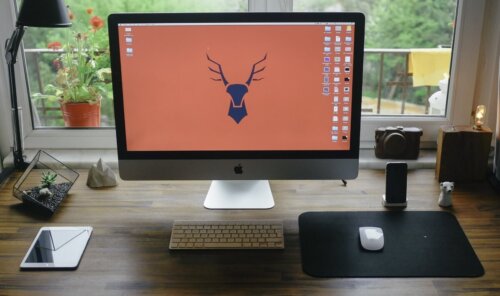
Macパソコンでシステム容量が減らないで肥大化し、何かおかしいと思った場合には、焦らずにデータの削除やデータの退避をする必要があります。実際にシステム容量が肥大化してしまった場合には、Macパソコンのリソースより大きすぎる状態になってしまうとMacのパソコンが正常に稼働しなくなり、エラーが発生する場合もあります。もしMacのパソコンでシステム容量が減らないで大きすぎる状態になってしまった場合には、どのような対処法があるのでしょうか。ここではMacのパソコンでシステム容量が大きすぎる状態になって、正常に起動しなくなってしまった場合の対処法について紹介していきます。もし自分のパソコンがそのようなおかしい状態になった場合には、以下の手順を試してみてください。
【対処法】①セーフモードを起動
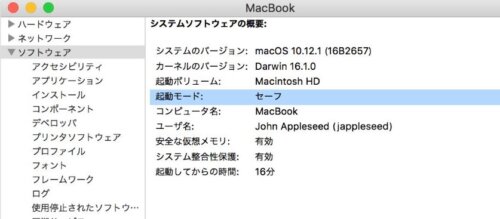
まずMacのパソコンでシステム容量が大きすぎる状態になってしまった場合は、セーフモード起動できるかを試してみてください。システム容量が肥大化してしまうと、キャッシュ領域というMacのパソコンが稼働するのに必要な領域が足りず、正常に起動ができてなくなってしまう場合もあります。セーフモードとは、システム稼働をするうえで最低限のリソースを利用して、Macのパソコンを稼働させる機能ことです。そのためシステム容量が大きすぎる状態であっても、キャッシュ領域を確保することでセーフモードとして起動して、不要のデータを削除したり、退避させることができるようになっています。
【対処法】②NVRAMをリセットする
またMacのパソコンはセーフモードと同じ機能としてNVRAMモードの利用があります。NVRAM機能とは、不揮発性ランダムアクセスメモリのことを言い、Mac がすばやくアクセスできるように最低限のMacのシステム容量を確保しておく領域のことです。このNVRAMもMacのパソコンの利用期間が長いとどんどん不要なキャッシュを蓄えてしまい、いつの間にかシステム容量に逼迫につながってくることがあります。そのためシステム容量が肥大化してしまった場合は、このNVRAMの領域をリセットして、リフレッシュしてあげるとMacのパソコンが正常に起動できることがありますので、試してみてください。
【対処法】③ディスクユーティリティでエラーをチェック
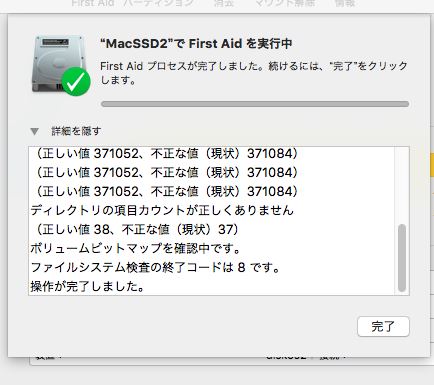
Macのパソコンが正常に起動できない原因としては、ディスクユーティリティでエラーが発生している場合があります。ディスクユーティリティを活用することでMacのパソコン内のAPFSボリュームの管理、ディスクの検証と修復、ディスクの消去などを行うことができ、システム容量が大きすぎる状態になっている場合は、自動で不要なキャッシュや一時データを削除してくるようになっています。ディスクのパフォーマンスが悪い場合やディスクの調子が悪い場合はこのディスクユーティリティを活用してエラーチェックしてみることいいかもしれません。
【対処法】④ターミナルで容量の大きいフォルダを検索
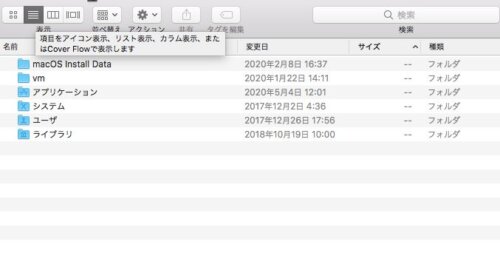
Macのパソコンでシステム容量が大きすぎる状態になってしまった場合は、ターミナルを起動してデータサイズが大きいファイルを検索してみるといいかもしれません。システム容量が肥大化してしまった場合に不要なデータを整理しようとしても、データサイズが小さいデータをいくつか削除してもシステム容量の必要なサイズの確保ができない場合があります。そのため不要なデータのうちデータサイズが大きいものを削除する必要があります。データサイズが大きいファイルやフォルダを検索するには、ターミナルから検索することができるのでまずはチェックしてみましょう。
【対処法】⑤非表示フォルダの確認
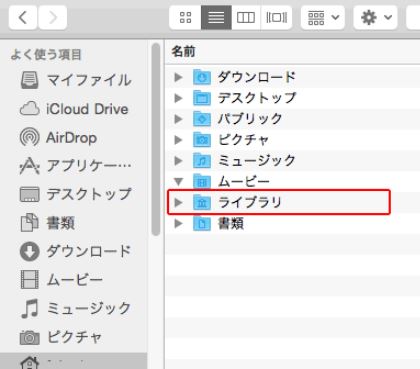
Macのパソコンにはデフォルトでは一般的なフォルダだけが表示されるようになっています。しかしパソコンには様々なキャッシュと呼ばれる隠しフォルダが存在しています。この隠しフォルダは通常表示されないようになっています。そのためこの隠しフォルダの整理や削除をしたい場合はターミナルの設定から隠しフォルダを表示させる必要があります。非表示フォルダは、Finderを開いて、オプションから「移動」をクリックしてください。そしてライブラリをクリックすると非表示フォルダ一覧が表示されるので、その中からサイズが大きく売表なデータを削除するようにしましょう。





